Você está se preparando para seu próximo férias no exterior? Como você lida com idiomas estrangeiros? Quando no exterior, você pode vir através de sinais de trânsito e cardápios oferecidos apenas em uma língua estrangeira. Não tenha medo, você pode rapidamente traduzir-los com a câmera do seu smartphone? Veja aqui como fazer essas traduções instantâneas, mesmo quando offline.
Atalhos:
Google: Lente de uma lupa sobre o mundo
A lente é um recurso do Google que permite que você use a câmera do seu smartphone para receber informações sobre o mundo em torno de você. Além de reconhecer a monumentos famosos, realizando pesquisas do Google e tentando adivinhar a raça do seu cachorro do vizinho (experimentá-lo se você não acredita em mim), o Google Lente permite que você selecione e copie o texto que aparece nas imagens que você toma. Em seguida, você pode usar o Google Traduzir esse texto.
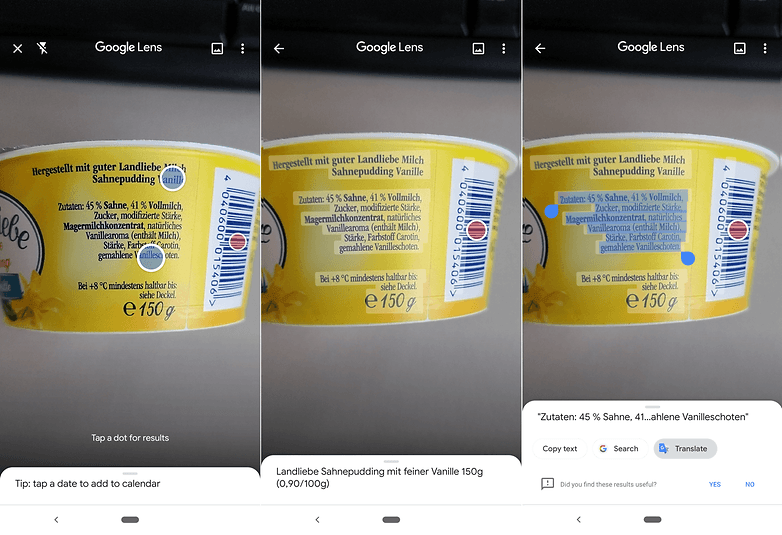
O procedimento para a tradução é simples:
- Abra O Google Lente
- Quadro que você deseja traduzir
- Toque no texto e, em seguida, selecione-o arrastando os controles deslizantes
- Entre as diferentes opções que irão aparecer na parte inferior da tela, você vai encontrar Traduzir
Infelizmente, você não pode tirar proveito desses recursos off-line. Felizmente, quando você não tem Wi-Fi ou de dados móveis, o Google Translate vem para o resgate!
Google Translate: potencial infinito
Tenho certeza de que você já está familiarizado com o Google Translate, um serviço essencial, muito frequentemente presente por padrão em alguns dispositivos. Se não, eu recomendo que você faça o download gratuitamente a partir do Google Play Store:
Graças à interface minimalista e intuitiva de interação típicas do Google apps, você pode rapidamente traduzir palavras ou frases inteiras, sem qualquer esforço, de mais de 100 idiomas diferentes. Mas hoje vamos nos concentrar em um recurso muito útil que permite que você use a câmera do seu smartphone para acelerar o processo de tradução.
Esta função, disponível em 29 idiomas, irá permitir que você facilmente orientar-se no exterior, e funciona melhor com sinais de trânsito ou melhor, grande texto, de preferência em letras maiúsculas, com personagens bem definidos.
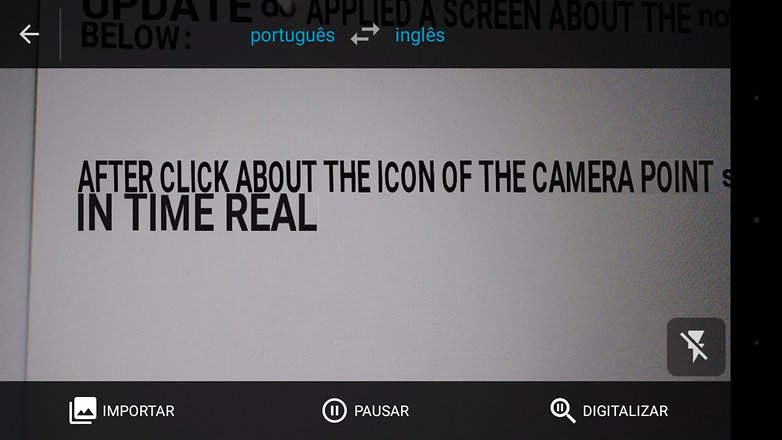
Como obter traduções instantâneas com a câmara do seu smartphone
Siga estas etapas para usar sua câmera do smartphone para traduzir o texto:
- Abra O Google Translate
- Selecione os idiomas desejados na barra azul no topo
- Selecione o ícone da câmera à esquerda das opções
- Moldura de texto para uma tradução ao vivo
Este recurso, disponível também offline, mas não suporta todos os idiomas. Ele irá funcionar apenas com aqueles previamente baixados para o seu dispositivo e disponibilizados para a tradução instantânea. Se esta opção não está disponível para os idiomas selecionados e você não conseguir baixar o pacote a partir da janela pop-up exibida (basta clicar no ícone do olho para fazê-lo aparecer) você apenas tem que ter uma imagem do conteúdo que você deseja traduzir.
Agora selecione a palavra que você deseja traduzir, com o seu dedo. Você também pode usar a Selecionar Todos a opção de traduzir todo o conteúdo e copiar a tradução para compartilhá-lo via e-mail ou o WhatsApp, tudo com um simples toque. Não se esqueça de que os textos que são demasiado pequenos e insuficientemente iluminado pode não dar resultados precisos.
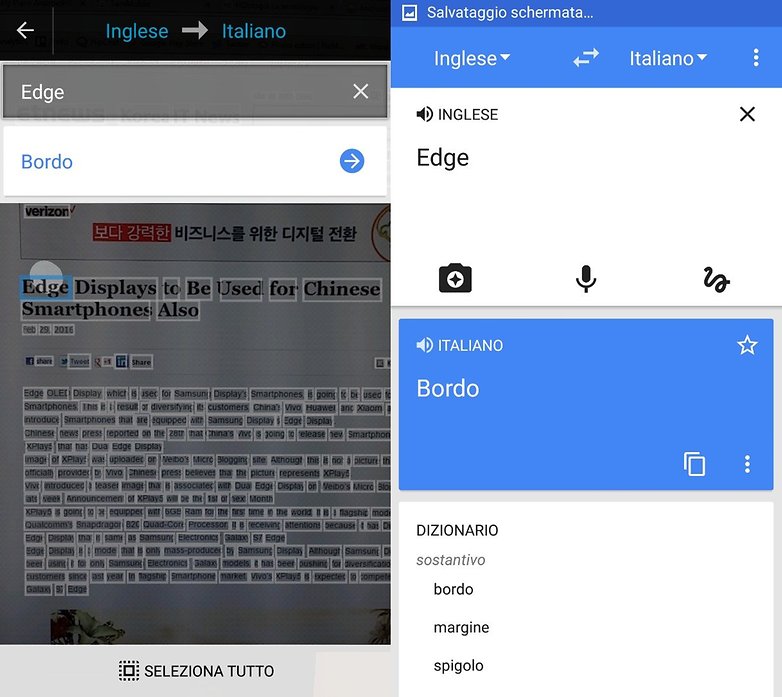
Como baixar, atualizar ou remover idiomas
Como mencionado acima, nem todos os idiomas suporte a tradução instantânea com a câmera. No entanto, se o idioma que você está interessado em um dos idiomas suportados, você deve certificar-se de que você tenha baixado para o seu dispositivo. Para baixar um novo pacote:
- Abra O Google Translate
- Clique sobre o idioma que aparece no topo
- Clique no ícone de seta para iniciar o download (nem todos os idiomas estão disponíveis para download)
- Clique em Download
- Uma vez que o processo tiver sido concluído, você vai encontrar um novo ícone ao lado do idioma.
A atualização de pacotes de idiomas que você já baixou ou remover pacotes de idiomas que você não precisa, primeiro você deve estar conectado à rede e, em seguida:
- Abra O Google Translate
- Clique em três traços exibidos na parte superior esquerda
- Clique em Offline Tradução
- Clique em Atualizar para atualizar para uma melhor qualidade de pacote, ou no ícone da lixeira para remover um pacote
Como traduzir fotos antigas
Isso não é tudo, com o Google tradutor você pode não só traduzir no local utilizando a câmera do seu smartphone, mas também importar imagens já tomadas no passado a partir de sua Galeria. Desta forma, você pode manter as imagens e traduzi-los mais tarde. Neste caso, você só precisa abrir o aplicativo, clique sobre a câmera e, em seguida, no ícone Galeria exibida na parte inferior esquerda. Selecione a foto e realce o texto: o Google tradutor vai apresentar a tradução no visor.
Google Fotos também integra Lente funcionalidades
Você também pode usar a mesma tecnologia do Google aplicativo de Fotos para imagens que você tenha tomado anteriormente ou ter uma cópia de segurança na nuvem. Para fazer isso:
- Abra O Google Fotos
- Clique sobre a foto que contém o texto a ser traduzido
- Toque no Google Lens logo na parte inferior
- Como no procedimento anterior, toque em, escolha e traduzir o texto
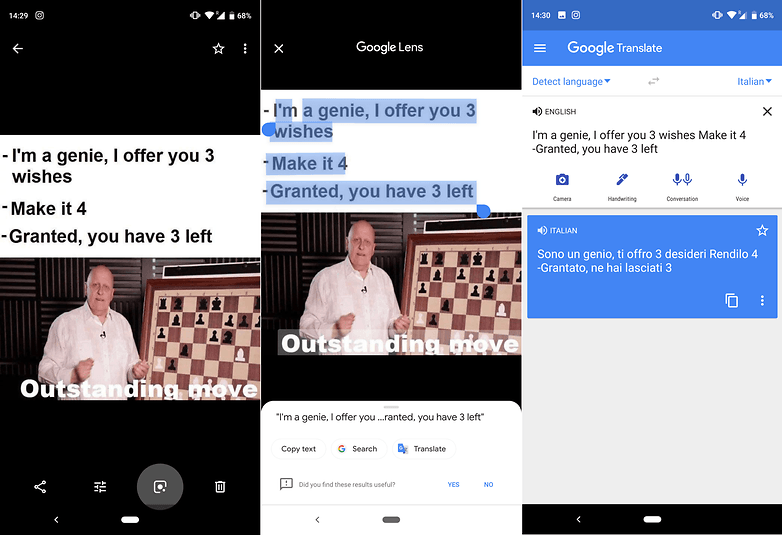
O que você acha? Você já utiliza o Google Translate ou Lente para navegar línguas estrangeiras quando no exterior usando o seu Android, câmera?

